Kuidas luua Loomie 3D avatari kõigi oma suumikoosolekute jaoks
Mida teada
- Andke inimestele Zumis midagi lõbusat enda avatariga, lisage see LoomieLive'i kaudu Zoomi.
- Saate kaameras avatari ja enda tegeliku mina vahel edasi-tagasi lülituda.
- Avatar animeerib teie häält kõnede ajal reaalajas.
Selles artiklis selgitatakse, kuidas kasutada Loomie'i ja LoomieLive'i suumikõnede ajal avatari loomiseks ja kuvamiseks teie valitud animeeritud taustal. Kõik liigutused, mida teete päriselus, ei kajastu kaameras, kuna teie Loomie võtab üle kogu videovoo.
Kuidas teha suumikõnede jaoks avatari
Peate tegema kahte asja: looma oma telefonist avatari ja seejärel installima töölauatarkvara, et seda koos kasutada. Suumi või mõni muu toetatud programm. Kui te ei soovi seda kohandada, võite avatari loomise protsessi vahele jätta.
Need juhised hõlmavad LoomieLive Windowsi programmi, kuid see töötab ka macOS-is. Mobiilirakendus on mõeldud Androidile ja iOS-ile.
-
Laadige alla ja installige oma iPhone'i või Android-seadmesse rakendus Loomie:
AndroidiOS Enda pildistamiseks vajutage kaameranuppu. Parima võtte saamiseks järgige kindlasti ekraanil kuvatavaid juhiseid.
-
Valige teile antud valikute hulgast mõni Loomie variant. Sugu saab vahetada allosas olevate nuppudega.

Kasuta Logi sisse nuppu konto loomiseks ja avatari hilisemaks salvestamiseks.
-
Käivitage kõik kohandused, mida peate tegema.
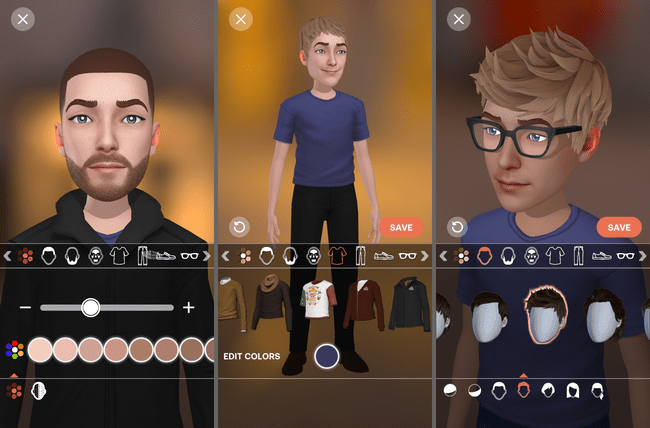
Vajutage SALVESTA kui olete lõpetanud.
Kuidas kasutada oma Loomie avatari suumis
Nüüd, kui olete oma avatari loonud, on aeg see kasutusele võtta.
Laadige alla ja installige LoomieLive arvutisse.
-
Avage programm, avage Menüü hammasrattaikooni paremas ülanurgas ja valige Logi sisse.
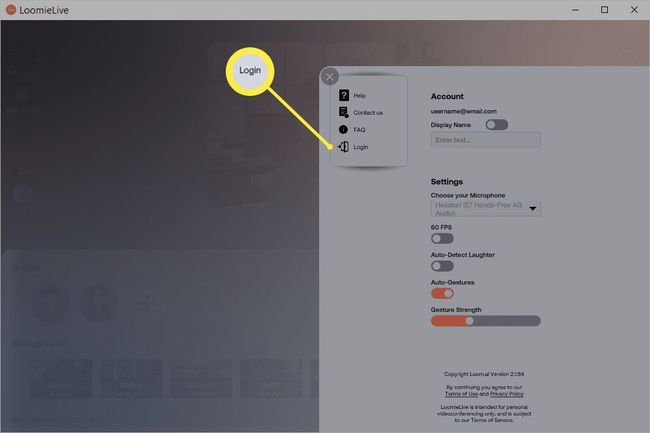
Sisestage sama konto teave, mida kasutasite ülaltoodud sammudes konto loomisel.
-
Sel hetkel on teil kaks valikut. Alustage suumikõnet ja vahetage kõne ajal kaamerat või muutke enne alustamist kaamera sätteid.
Kõne ajal avatarikaamerale lülitumiseks kasutage kõrval olevat noolt Peatage video valida LoomieLive Camera+.
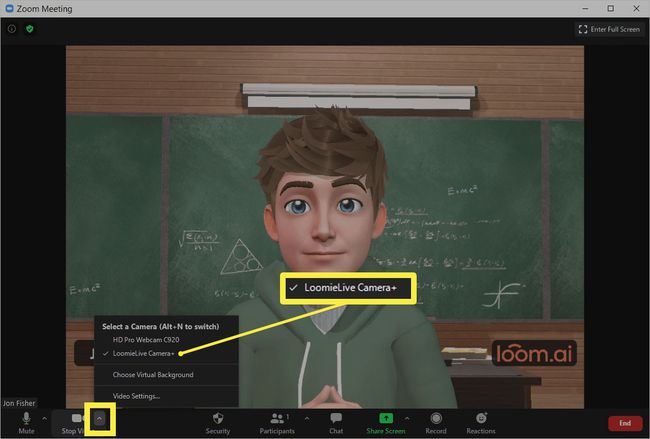
Muul juhul valige suumi paremas ülanurgas seadete nupp ja valige Video vahekaart vasakult. Valige kõrvalolevast menüüst valik Loomie Kaamera.

See on kõik! Kõik Zoomi kaudu tehtud kõned kasutavad teie asemel teie Loomie avatari.
Asjad, mida oma avatari kohta meeles pidada
Saate 4. sammus samast menüüst alati oma tavapärasele veebikaamerale tagasi lülituda, kuid kui te seda ei plaani, katkestage ühendus täielikult. See ei katkesta teie avatari.
Animatsioonide saatmiseks Zoomi kaudu peate lülituma LoomieLive'ile ja kasutama parempoolseid nuppe. Nende vastavate emotikonide kaudu on võimalik näiteks lehvitada või naeratada.
Sama kehtib ka tausta muutmise, "eemal" oleku määramise, automaatse naeruanimatsiooni lubamise jms kohta. Kõik, mida te LoomieLive'i kaudu teete, kajastub Zoomis koheselt, kuna juhite virtuaalset veebikaamerat otse.
Avatari teistes rakendustes tööle panemiseks otsige selle programmi seadetest kaameravalik. Kui teil on juba päris veebikaamera seadistatud, peate sellele lülituma, nagu ülaltoodud 4. toimingus. Kui teil pole kaamerat või olete selle lahti ühendanud, tuleks vaikimisi valida LoomieLive.
Kui teile meeldib kõnedes näidata oma tegelikku nägu, kuid mitte muid asju oma toas, saate seda teha tehke Zoomis virtuaalne taust.
